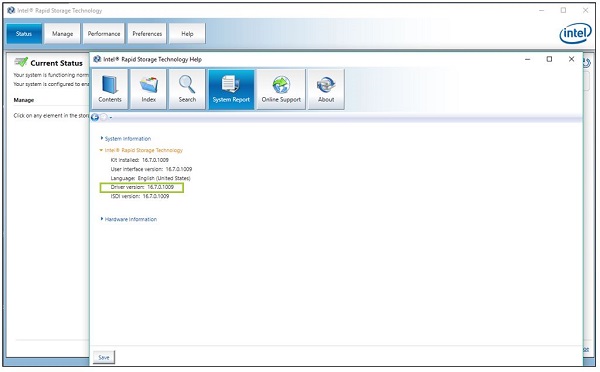システムにインストールされているインテル® ラピッド・ストレージ・テクノロジー (インテル® RST) ドライバーのバージョンを確認する方法
インテル® ラピッド・ストレージ・テクノロジー (インテル® RST) ドライバーは、インテル® Optane™ メモリー・ストレージ・マネジメント・アプリケーションと組み合わせて使用されます。
- RAID ボリューム: このドライバーは複数のドライブ (RAID ボリューム) を組み合わせてストレージのパフォーマンスを最大化し、データ損失を低減する可能性があります。
- インテル® Optane™メモリー構成: ドライバーは、 インテル® Optane™ メモリー モジュールと低速のパフォーマンス・ドライブを組み合わせてシステムの全体的な応答性を向上させる機能も備えています。
以下のオプションを使用して、現在システムにインストールされているインテル® RST・ドライバーのドライバーのバージョンを確認できます。これは重要ですが、必要なドライバーのバージョンはプラットフォームの世代によって異なります。詳細については、「 プラットフォームでサポートされているインテル® ラピッド・ストレージ・テクノロジードライバーについて」を参照してください。
| 読み続ける前に... |
|
以下のいずれかのオプションを使用して、システムのインテル® RSTドライバーのバージョンを確認してください。
オプション 1: デバイス・マネージャーの使用
- [デバイス マネージャー] を開きます。
- ストレージ・コントローラー のセクションを展開します。
- オプションのインテル® チップセット SATA/PCIe RST プレミアム・コントローラーを右クリックします。このオプションが表示されない場合は、システムにインテル® RSTドライバーがインストールされていない可能性があります。
- [プロパティ] をクリックします。
- ドライバー タブを選択します。ドライバーのバージョンがページに表示されます。以下のリファレンス画像を参照してください。
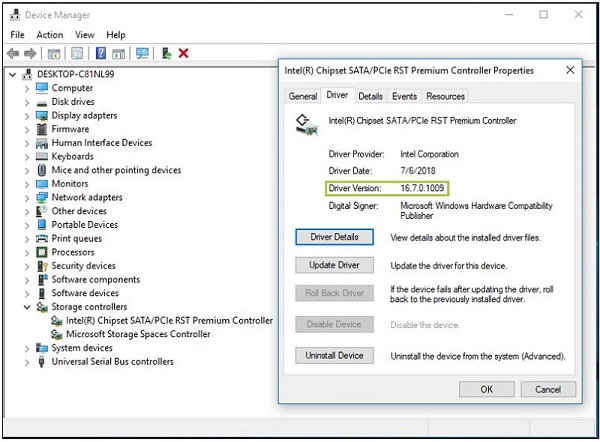
オプション 2: インテル® Optane™ メモリー・ストレージ・マネジメント・アプリケーションの 使用
| Microsoft* Store からこのアプリケーションを入手する |
| インテル® Optane™ メモリーおよびストレージ管理アプリケーションは、Microsoft* Store からダウンロードできます。詳細については、「インテル® Optane™メモリー・ストレージ・マネジメント・アプリケーションとは」を参照してください。 |
- インテル® Optane™ Memory and Storage Management アプリケーションを開きます。
- 左ペインから [About] オプションを選択します。ドライバーのバージョンは右側に表示されます。以下のリファレンス画像を参照してください。
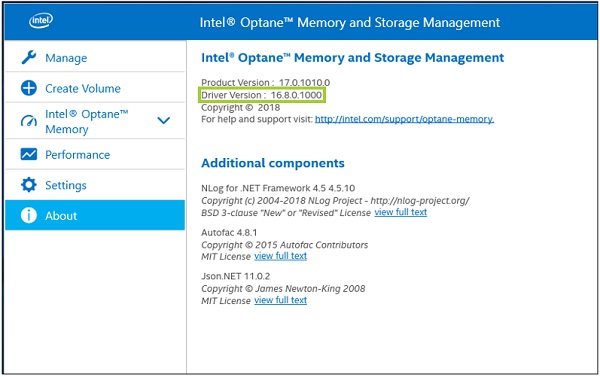
オプション 3: レガシー ・インテル® ラピッド・ストレージ・テクノロジー ・アプリケーションの使用
| なぜこれがレガシーアプリケーションなのか疑問に思っていますか? |
| インテル® ラピッド・ストレージ・テクノロジーアプリケーションは、インテル® Optane™メモリーおよびストレージ管理アプリケーションに置き換えられました。詳細については、インテル® ラピッド・ストレージ・テクノロジー および インテル® Optane™ メモリー・アプリケーションのサポート終了 (EOL) のお知らせ を参照してください。 |
- インテル® ラピッド・ストレージ・テクノロジー アプリケーションを開きます。
- 上部ペインの [ヘルプ] オプションをクリックします。
- 新しいウィンドウの上部ペインの [システムレポート] オプションを選択します。
- [インテル® ラピッド・ストレージ・テクノロジー] セクションを展開します。ドライバーのバージョンは、このセクションに記載されています。以下のリファレンス画像を参照してください。